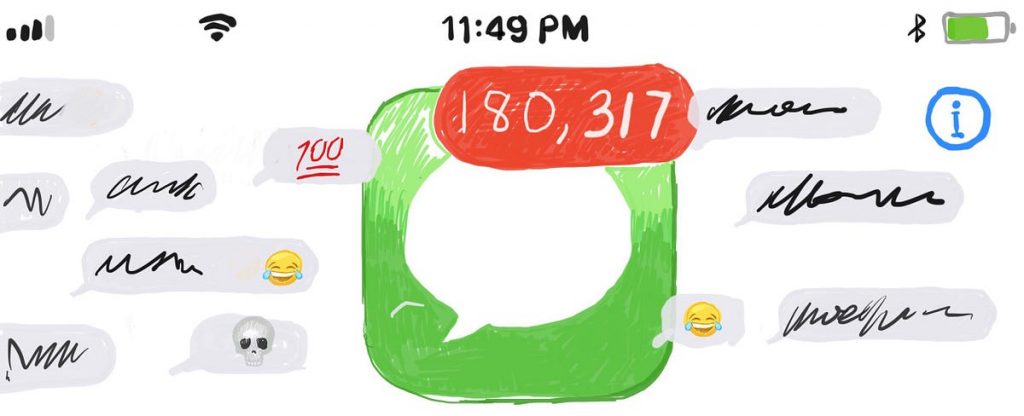
WhatsApp群聊消息过多导致卡顿的原因和操作步骤
缓存积累过多
缓存文件积累过多会导致WhatsApp运行变慢,尤其是在群聊消息过多的情况下。
操作步骤:
1. 打开手机的设置应用,选择应用和通知。
2. 找到并点击WhatsApp应用。
3. 选择存储和缓存,然后点击清除缓存。
4. 清除缓存后,重启手机,再次尝试打开WhatsApp群聊。
群聊媒体文件过多
大量的图片、视频和语音消息会占用存储空间和系统资源,导致WhatsApp卡顿。
操作步骤:
1. 打开WhatsApp,进入你想要清理的群聊。
2. 点击群聊名称进入群信息页面。
3. 滑动到媒体、链接和文档,查看所有的媒体文件。
4. 长按你想要删除的文件,点击右上角的删除图标。
5. 删除不必要的媒体文件后,重启WhatsApp看看是否有所改善。
后台应用过多
后台运行的应用过多会占用系统资源,导致WhatsApp卡顿。
操作步骤:
1. 打开手机的设置应用,选择应用和通知。
2. 进入正在运行的应用程序选项,查看哪些应用在后台运行。
3. 关闭不必要的后台应用,以释放系统资源。
4. 关闭后台应用后,重新进入WhatsApp群聊。
软件版本过低
使用旧版本的WhatsApp可能会导致一些性能问题,包括群聊卡顿。
操作步骤:
1. 打开手机的应用商店(如Google Play商店或苹果应用商店)。
2. 搜索WhatsApp,检查是否有可用更新。
3. 如果有更新,点击更新进行更新。
4. 更新完成后,打开WhatsApp,观察群聊是否仍然卡顿。
手机存储空间不足
如果手机存储空间不足,WhatsApp可能无法顺畅运行,特别是在处理大量群聊消息时。
操作步骤:
1. 打开手机的设置应用,选择存储选项。
2. 查看剩余存储空间,如果空间不足,删除一些不需要的文件、照片或应用。
3. 清理出足够的存储空间后,再次尝试使用WhatsApp群聊。
网络连接问题
网络连接不稳定也可能导致WhatsApp卡顿,因为应用需要不断同步消息。
操作步骤:
1. 打开手机的设置应用,选择网络和互联网。
2. 确认WiFi或移动数据已开启,并确保信号强度良好。
3. 如果信号较差,切换到另一个WiFi网络,或者移动到信号较强的地方重新尝试使用WhatsApp。
4. 如果仍然卡顿,重启路由器或手机看是否能解决问题。
权限设置问题
WhatsApp可能没有获得必要的权限,导致群聊消息处理缓慢。
操作步骤:
1. 打开手机的设置应用,选择应用和通知。
2. 找到并点击WhatsApp应用。
3. 选择权限选项,确保所有必要的权限都已开启(如存储、联系人等)。
4. 确认权限后,重启WhatsApp并尝试查看群聊消息。

